wps表格怎么画格?之前给大家分享了快速插入表格的两种方法,简单易用,但也有一个小问题,那就是这样插入的表格基本都是“田”字型的,当需要制作一些更加复杂的表格时,就不能达到我们的要求。所以从本期开始,我会给大家重点分享一些手工绘制表格和调整表格的方法。
下面,我们以下图所示的表格为例,来详细说明如何制作这样一张表格。
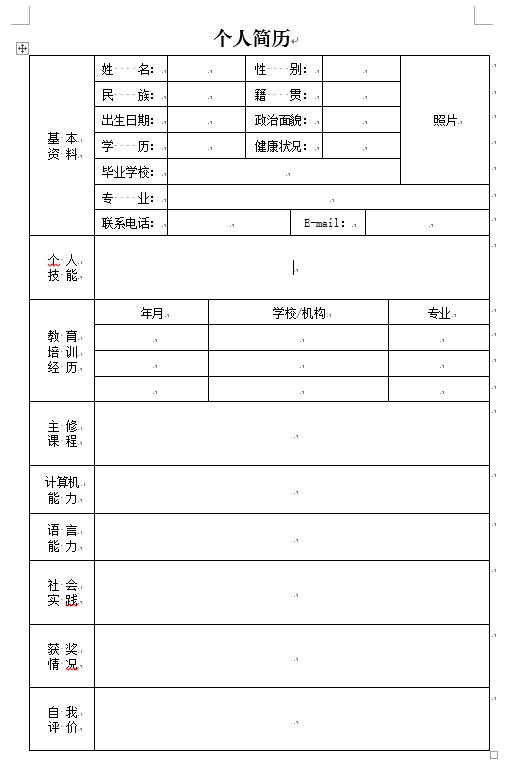
在制作这一类比较复杂的表格之前,我们首先要明确表格需要哪些内容以及如何布局,建议先画一张草图,然后开始绘制。我们假设上面这张图就是“草图”,观察一下,表格一共有9个部分,基本资料里有7小行,教育培训经历里有4小行,加上其他的内容,一共是18行。
像上面这张表格,可以用两种方法来进行绘制。一种是直接“画”出来,另一种是插入一个“田”字型的表格后通过调整表格制作出来。
先说直接“画”出来的方法。
点击上方“插入”菜单栏的“表格”按钮,然后点击“绘制表格”。
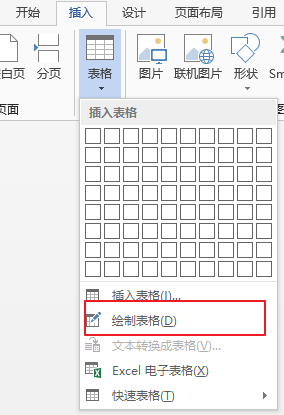
这时,鼠标会变成一个铅笔的样子,我们在适当的位置点击鼠标左键后拖动鼠标到页面下方,就可以画出一个大的方框出来。
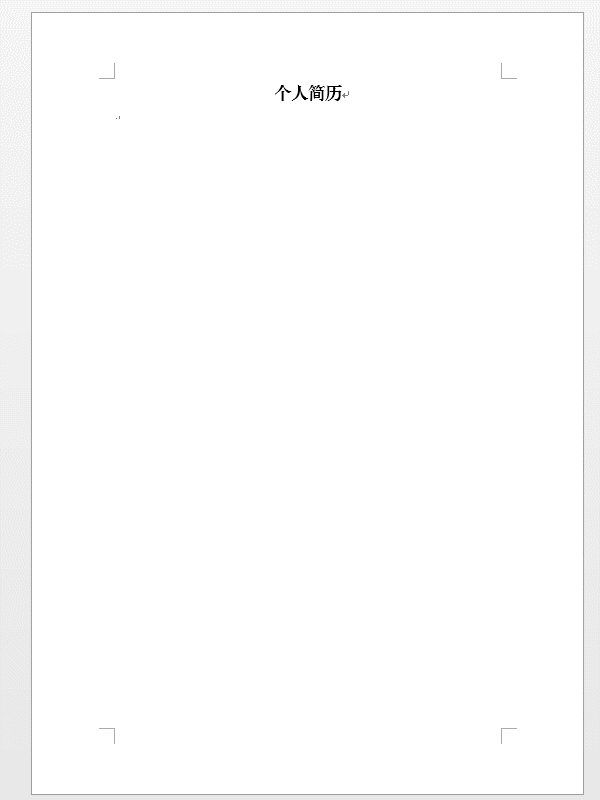
接下来,我们来画横线,把方框划分成适当大小的18行。这里要强调一下,画线时,一定要让鼠标靠近边线,否则会再画出一个方框。
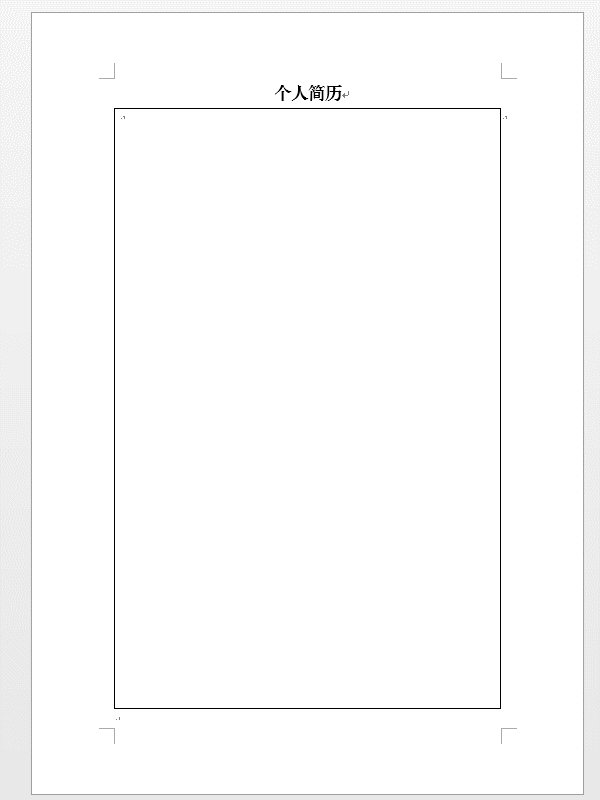
手工划分出18行。

接下来画竖线。
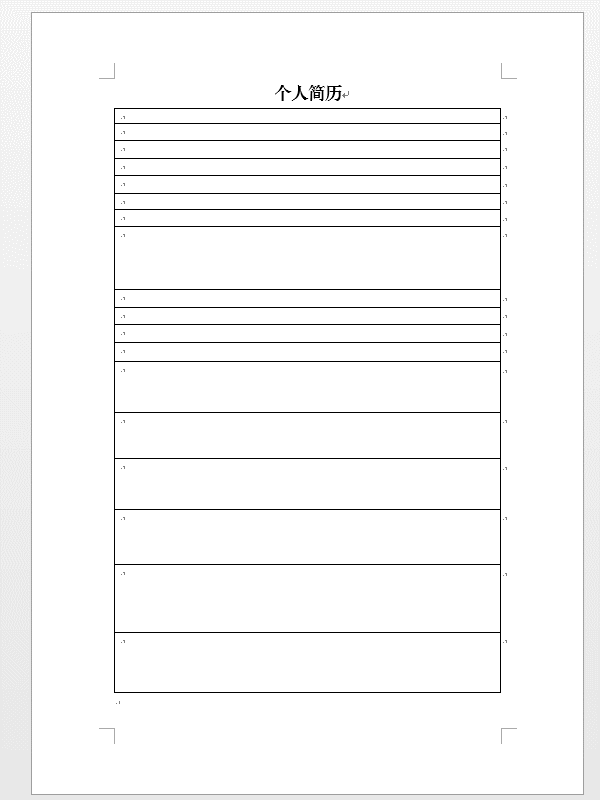
下来,我们使用“橡皮擦”工具将不需要的地方删除掉。
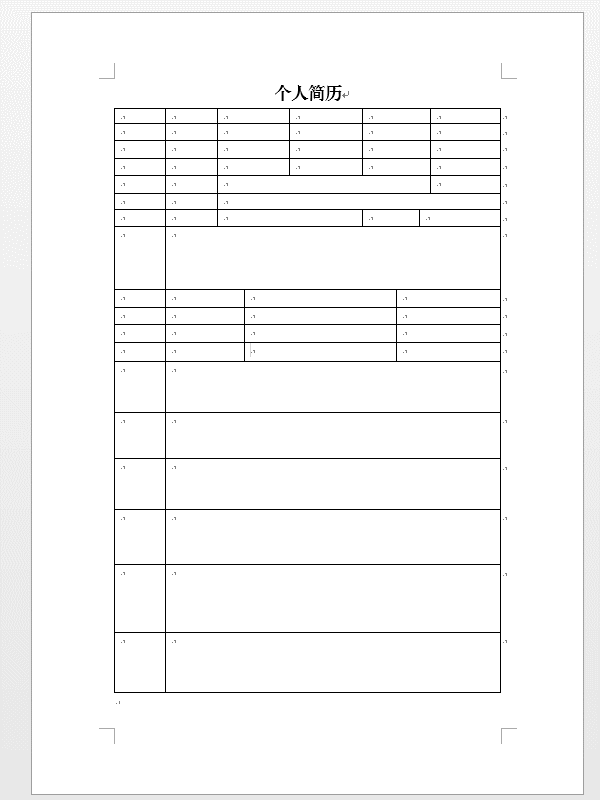
到这里,表格的基本框架已经全部完成了,本期内容就到这里。下期我们来说说如何通过表格工具把表格调整的更加美观。
 office办公软件入门基础教程
office办公软件入门基础教程
